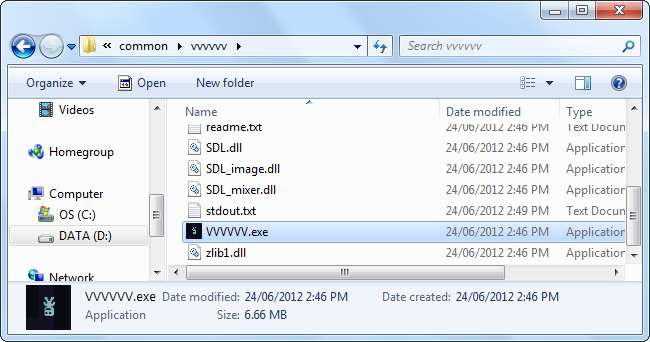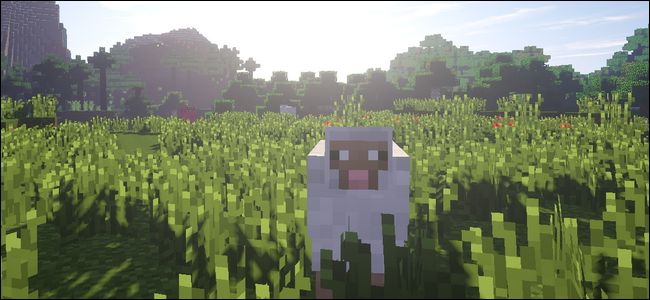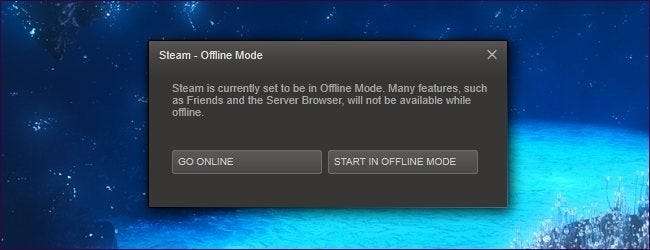
Steamin offline-tila on tunnetusti ongelmallinen. Varmista, että se toimii oikein, suorita sarja vaiheita ollessasi verkossa. Jos et, Steamin pitäisi pyytää sinua offline-tilaan - mutta tämä ei aina toimi oikein.
Jos Steamin offline-tila ei toimi lainkaan, saatat silti olla onnea - jotkut Steam-pelit eivät käytä Steamin DRM: ää lainkaan ja ne voidaan käynnistää manuaalisesti.
Offline-tilan käyttöönotto oikein
Jos tiedät tarvitsevasi offline-tilan - sano, että valmistaudut pitkään lentomatkalle tai olet siirtymässä uuteen paikkaan, jossa sinulla ei ole Internet-yhteyttä hetkeksi - sinun tulisi käydä läpi useita vaiheita varmistaa, että Steam on valmistautunut toimimaan ensin offline-tilassa. Steamin offline-tilassa on melko paljon "gotchoja" - se ei toimi, jos Steam tietää, että päivitys on saatavilla, mutta ei ole vielä päivittänyt, se ei toimi peleissä, joita et ole käynnistänyt verkossa, se voitti. " Se ei toimi, jos tilisi kirjautumistietoja ei ole tallennettu, ja se ei ehkä edes toimi, ellet ota sitä käyttöön online-tilassa. Nämä vaiheet on suoritettava ollessasi online-tilassa.
Kirjaudu ensin Steamiin ja varmista Muista salasanani valintaruutu on käytössä. Jos kirjaudut yleensä Steamiin automaattisesti, tämä valintaruutu on jo käytössä.
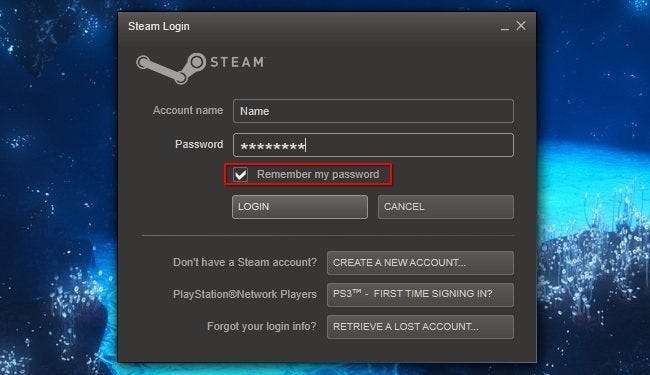
Avaa seuraavaksi Steamin Asetukset-ikkuna ja varmista Älä tallenna tilin kirjautumistietoja tälle tietokoneelle valintaruutua ei ole valittu.

Siirry seuraavaksi Kirjasto-välilehdelle ja varmista, että jokainen peli, jonka haluat pelata offline-tilassa, on ladattu kokonaan. Jos pelin nimen vieressä näkyy minkäänlainen edistymisen ilmaisin, et voi pelata sitä offline-tilassa - varmista, että jokainen haluamasi peli on ladattu ja päivitetty kokonaan ennen offline-tilaan siirtymistä.
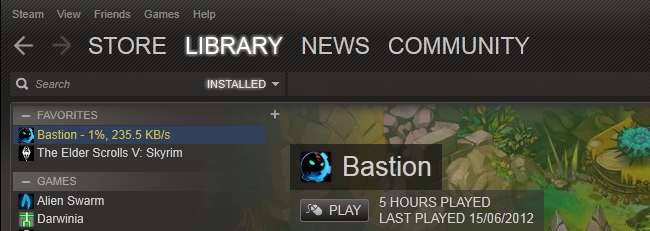
Käynnistä jokainen peli, jonka haluat pelata offline-tilassa, ainakin kerran. Kun aloitat pelin, se on usein suoritettava ensimmäisen kerran - tämä prosessi on suoritettava ollessasi online-tilassa.
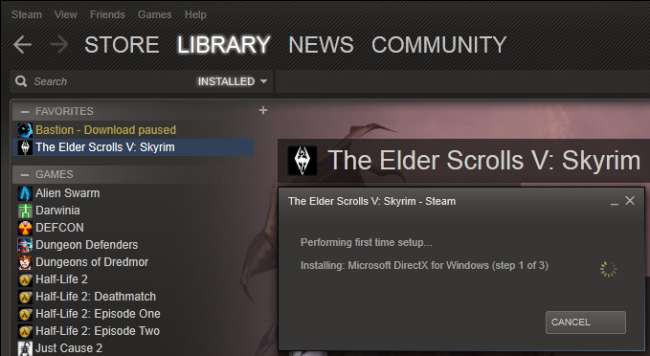
Kun olet valmis siirtymään offline-tilaan, napsauta Steam-valikkoa ja valitse Siirry offline-tilaan.

Napsauta Käynnistä uudelleen offline-tilassa -painiketta ja Steam käynnistyy uudelleen offline-tilassa - Steamin palvelinselaimen, ystävien ja saavutusten kaltaiset ominaisuudet eivät ole käytettävissä offline-tilassa. Steam käynnistyy offline-tilassa aina, kun käytät sitä, kunnes otat online-tilan uudelleen käyttöön manuaalisesti.
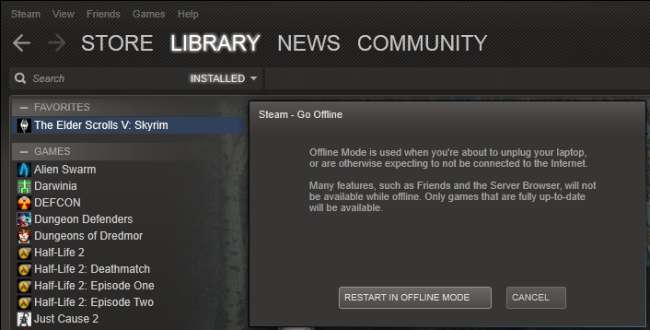
Jos suoritat nämä vaiheet, Steamin offline-tilan pitäisi nyt toimia ongelmitta, kunnes seuraavan kerran käsket Steamin siirtymään verkkoon.
Steam käynnistetään offline-tilassa
Jos et suorittanut yllä olevia vaiheita, Steamin tulisi kehottaa sinua ottamaan offline-tila käyttöön, jos se ei pysty muodostamaan yhteyttä Steamin palvelimiin. Joissakin tapauksissa - esimerkiksi jos internetyhteytesi ei toimi kunnolla, mutta näytät olevan verkossa - Steam saattaa näyttää vain virheen sanomalla, ettei yhteyttä voi muodostaa.
Voit pakottaa Steamin offline-tilaan poistamalla verkkoyhteyden käytöstä. Jos kannettavassasi on laitteistokytkin Wi-Fi-yhteyttä varten, poista se käytöstä. Jos tietokoneeseen on kytketty Ethernet-kaapeli, irrota se. Voit myös poistaa sovittimen kokonaan käytöstä Windowsissa. Voit tarkastella verkkosovittimia napsauttamalla Käynnistä, kirjoittamalla Verkkoyhteydet ja valitse Näytä verkkoyhteydet .
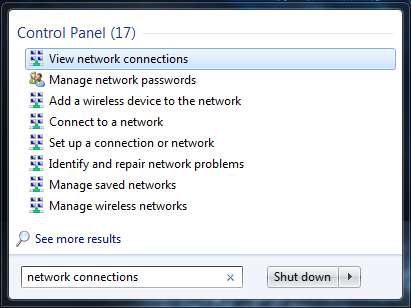
Napsauta hiiren kakkospainikkeella käytössä olevaa verkkosovitinta ja poista se käytöstä valitsemalla Poista. Internet-yhteys poistetaan käytöstä.
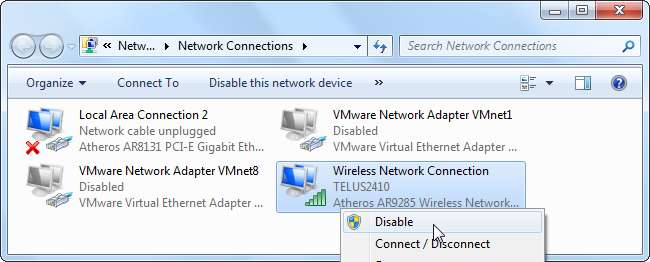
Käynnistä Steam ja sen sijaan, että yritetään ottaa yhteyttä Steam-palvelimiin tietyksi ajaksi ja epäonnistuu, sen tulisi heti huomata, että verkkoyhteyttä ei ole käytettävissä. Steam tarjoaa mahdollisuuden offline-tilan ottamiseen käyttöön.
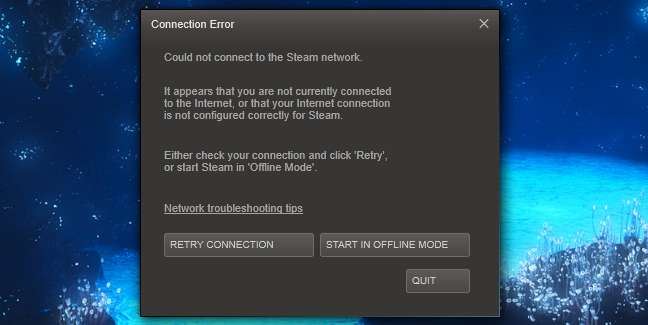
Nämä vaiheet eivät auta, jos pelejä ei ole päivitetty kokonaan tai jos Steamin päivitys on saatavilla.
Pelien juokseminen ilman höyryä
Jos haluat pelata peliä käynnistämättä Steamaa, avaa Windows Explorer ja siirry pelin kansioon Steam-hakemistossa. Olettaen, että olet asentanut Steamin oletussijaintiin, pelin kansion tulisi olla seuraavassa hakemistossa:
C: \ Ohjelmatiedostot (x86) \ Steam \ steamapps \ common \ GameName
Etsi pelin .exe-tiedosto ja yritä kaksoisnapsauttaa sitä. Jotkut pelit - etenkin vanhemmat - käynnistyvät normaalisti, kun taas Steamin DRM: ää vaativat pelit yrittävät avata Steamin ja valittavat, jos et ole kirjautunut sisään.
Valitettavasti tämä lähestymistapa ei toimi useimmissa peleissä - mutta kannattaa kokeilla, jos Steamin offline-tila ei toimi sinulle.